.Single.Post-Autor, Autor : Konstantinos tsoukalas, Letzte aktualisiert 2. Juni, 2025
Diese Anleitung enthält schrittweise Anweisungen, um die Microsoft-Outlook-Fehler”nicht zu beheben.
Die Fehlermeldung”Ordner kann nicht angezeigt werden”in Outlook kann aus mehreren Gründen auftreten, was sich auf die Fähigkeit der Benutzer auswirkt, ihre E-Mails zu öffnen und anzuzeigen, oder den Inhalt eines bestimmten Ordners in Microsoft Outlook. Hier sind einige der Hauptursachen für diesen Fehler:
übergroße PST-oder OST-Datei (> 50 GB). Beschädigte PST-oder OST-Datei. Nicht genug freies Speicher
Erhöhen Sie die Ausblicke aus dem Speicher oder die Systemressourcen, um Ordner anzuzeigen. Reparatur der Outlook-Datendatei. Navigationsscheibe aus Outlook Navigation zurücksetzen. Erhöhen Sie den verfügbaren Speicher für Outlook. Microsoft Office reparieren oder neu installieren.
Methode 1. Erhöhen Sie die maximal zulässige Größe der Outlook-Datendatei. Der Ordner. Suchen und reparieren Sie die Outlook-Datendateifehler, indem Sie die folgenden Anweisungen folgen:
1. src=”https://www.wintips.org/wp-content/Uploads/2024/04/image_thumb7_thumb.png”width=”680″height=”372″>
2. Navigieren Sie zu Bedienfeld, Ansicht von kleinen Symbolen festlegen, dann Mail (Microsoft Outlook).
3. Beim E-Mail-Setup-Fenster klicken Sie auf Datendateien…

4. Hinweis Der Name der Outlook-Datendatei (z. B.”Outlook.pst”oder”[email protected]”), und klicken Sie auf Datei-Standort öffnen , um den Speicherort auf dem Festplatten zu öffnen. src=”https://www.wintips.org/wp-content/uploads/2024/04/image_thumb-77.png”width=”622″Höhe=”517″>
5. Sehen Sie, ob seine Größe 50 GB überschreitet. Wenn ja, fahren Sie mit Schritt-2 fort, um die maximale Größengrenze zu erhöhen. Wenn nicht, Überspringen zu Methode-2 unten. Schließen Ausblick.
2. Open Registrierungsredakteur. , um das zu tun:
+ r keys zu öffnen. Geben Sie im Run-Befehlsfeld ein: regeedit und drücken Sie Eingabetast. Im Registrierungseditor navigieren Sie zum folgenden Ort, je nach Ihrer Outlook-Version:*
Outlook 2019, 2016 : hkey_current_user \ Software \ Microsoft \ Office \ 16.0 \ Outlook \ Pst OUTOOK 2013: hkey_current \ \ outsook \ \ ainook \ \ asook \ ainook \ \ asook \ ainook \ \ asook \ ainook \ ainook \ \ asook \ ainook \ ainook \ \ asook \ ainook \ ainook \ \ asook \ ainook \ \ asook \ ainook \ \ asook \ ainook \ \ as. Outlook 2010: HKEY_CURRENT_USER \ Software \ Microsoft \ Office \ 14.0 \ Outlook \ pst Outlook 2007: hkey_current_user \ software \ microsoft \ office \ ain. Outlook Schlüssel, Sie müssen es manuell erstellen. Dazu:
a. Klicken Sie mit der rechten Maustaste auf den Taste aus und aus dem erscheinten Menü: Geben Sie bei der neuen Taste den Namen: pst und drücken Sie ENTER.
4a. Wählen Sie die Taste Pst links und dann mit der rechten Maustaste auf in einem leeren Raum im rechten Bereich und wählen src=”https://www.wintips.org/wp-content/Uploads/2022/01/image_thumb-45.png”width=”682″Höhe=”495″>
4b.
5. Wiederholen Sie die Schritte 4a und 4b und erstellen Sie einen zweiten DWORD-Wert mit Name:
WarnlargeFileSize
6. Doppelklick AT maxlargeFileSize Wert, wählen Sie Dezimales und im Wertdatetyp die neue Dateigröße in Megabyte (MB). Klicken Sie auf OK, wenn Sie fertig sind. *
* HINWEIS: Um die neue Größe in MB zu berechnen, denken Sie daran, dass 1 GB=1024 MB. *
Zum Beispiel: Wenn Sie die Größengrenze der Outlook-Datendatei von 50 GB auf 70 GB (70 x 1024) erhöhen möchten, geben Sie”71680″in der Wertdatenbox ein. width=”682″height=”437″>
7. 95% der oben angegebenen maxlargeFilesize . src=”https://www.wintips.org/wp-content/Uploads/2022/01/image_thumb-47.png”width=”682″Höhe=”436″>
8.
Methode 2. Reparieren oder neu erstellen Sie die Outlook-Datendatei. Um dieses Problem zu bewältigen und die Outlook-Datendatei zu reparieren oder wieder aufzubauen, entsprechend Ihrem Kontotyp (Pop3, IMAP, Exchange, O365 usw.)
1. close microsoft outlook. Fahren Sie dann wie folgt fort, je nach dem Kontotyp:
α. Wenn Sie einen -Ausausch, Office 365, Google Mail oder outlook.com E-Mail-Konto:
delete oder rename Die Outlook-Datei (EG) (EG AUSGROSE) (EG AUSGEBENT) (EG-Datei (Eg) (EG) (EG aus”yourusername@yourusername@yourusername@yourusername@”yourusername@”yourusername@yourusername@”yousername”yourusername@usern”[email protected] .bak “). Öffnen Sie dann Outlook und warten Sie, bis Outlook alle Ihre E-Mails über den Mailserver neu herunterladen und die.OST-Datei neu aufbauen. Überprüfen Sie, ob das Problem bestehen bleibt, und wenn ja, gehen Sie zu der nächsten Methode.
b. Wenn Sie ein pop3 oder IMAP E-Mail-Konto besitzen: Fahren Sie unten fort, um die beschädigte PST-Datei mithilfe des -Reparaturwerkzeugs in Posteingang zu reparieren. scanpst.e xe Tool:
Office 365, Office 2019 & Outlook 2016 Klicken Sie auf, um Versionen auszuführen:
c: \ Programmdateien \ Microsoft Office \ Root \ Office16 \
Outlook 2019, 2016 (32-Bit) & Windows (32-Bit): Program (32-Bit) & 32-Bit):
Programmen (32-bit) & Windows (32-Bit). Files\Microsoft Office\root\Office16\
Outlook 2019, 2016 (32-bit) & Windows (64-bit):
C:\Program Files (x86)\Microsoft Office\root\Office16\
Outlook 2019, 2016 (64bit) & Windows (64bit):
C:\Program Files\Microsoft Office\root\Office16\
Outlook 2013 (32bit) & Windows (32bit):
C:\Program Files\Microsoft Office\Office15
Outlook 2013 (32bit) & Windows (64bit):
C:\Program Files (x86) \ Microsoft Office \ Office15
Outlook 2013 (64bit) & Windows (64bit):
c: \ Programmdateien \ Microsoft Office \ Office15
5. Bei’Microsoft Outlook Postbox Repair Tool’, klicken Sie auf Durchsuchen und wählen Sie die oben bemerkte Outlook-Datei. (Wenn Sie die Outlook-Datendatei in dem von Ihnen aufgefallenen Speicherort nicht sehen, aktivieren Sie versteckte Dateien). Start Taste zum Starten des Reparaturvorgangs. *
* Hinweis: In der endgültigen Reparaturphase werden Sie gefragt, ob Sie eine Sicherung erstellen möchten. Klicken Sie auf Ja Wenn Sie genügend freien Speicherplatz auf der Festplatte haben, klicken Sie ansonsten auf Nr. Bereich ist der linke Bereich in Outlook, in dem Sie alle Outlook-E-Mail-Ordner und Ihren Kalender, Kontakte, Aufgaben usw. finden können. Wenn die Einstellungen des Navigationsbereichs beschädigt werden, kann Outlook den Inhalt eines Ordners nicht anzeigen. Um das Problem zu beheben:
1. Schließen Outlook.
3. Geben Sie den folgenden Befehl ein, um den Outlook-Navigationsbereich zurückzusetzen, und drücken Sie Einzug :
outlook.exe/resetnavpane
4. Überprüfen Sie, ob das Problem besteht. Dies kann auf verschiedene Gründe zurückzuführen sein, wie z. B. Anpassungen zum Outlook-Programm, Add-Ins oder aufgrund einer großen Anzahl von Ordnern und Nachrichten. ( Quelle )
1. Schließen Outlook.
2. Open Registrierungsredakteur. , um das zu tun:
+ r keys zu öffnen. Geben Sie im Run-Befehlsfeld ein: regeedit und drücken Sie Eingabetast. Navigieren Sie im Registrierungseditor zu dem folgenden Ort:
HKEY_LOCAL_MACHINE \ Software \ Microsoft \ Windows Messaging-Subsystem
4a. Klicken Sie mit der rechten Maustaste auf den Taste Windows Messaging Subsystem und wählen Sie New> DWORD (32-Bit).
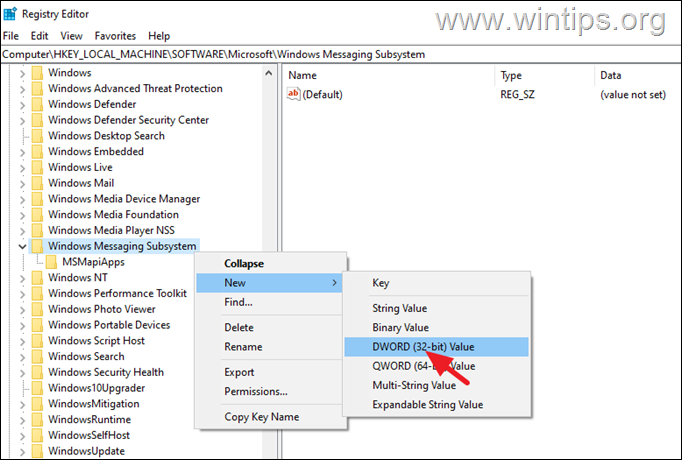
4b. Nennen Sie den”neuen Wert Nr. 1″in” SharedMemmaxSize “
4c. Öffnen Sie das neu erstellte DWORD und Geben Sie” 300000 “im Wertedatenfeld. src=”https://www.wintips.org/wp-content/uploads/2024/04/image_thumb-82.png”width=”682″Höhe=”388″>
5a. New > Key
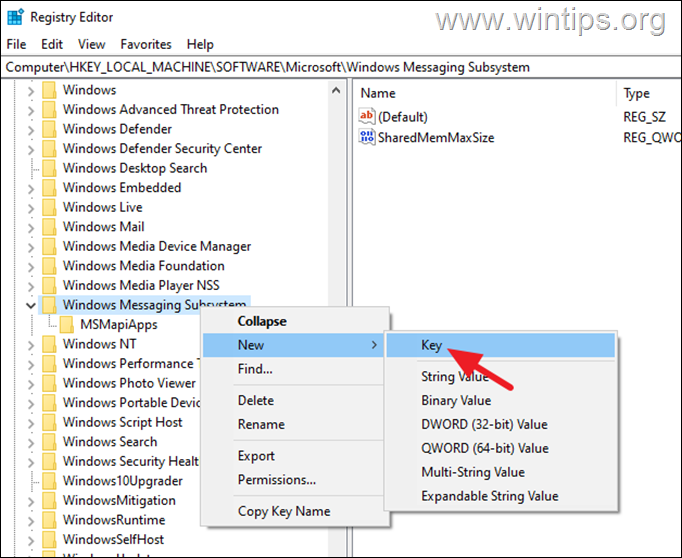
5b. Benennen Sie den”neuen Schlüssel#1″in” Anwendungen “
5c um. Dann Klicken Sie mit der rechten Maustaste auf Anwendungen Schlüssel und auswählen NEW> Taste erneut.
5d. Outlook Schlüssel und wählen Sie neu> DWORD (32-Bit).
6b. Benennen Sie den”neuen Wert Nr. 1″in” SharedMemmaxSize “
6c um. Öffnen Sie schließlich das SharedMemmaxSize-DWORD, Typ” 300000 “in der Wertdatenbox und klicken Sie auf OK. Height=”388″>
8. Registrierungseditor der Schließung.
Wenn keine der oben genannten Methoden dazu beigetragen hat, das obige Problem zu beheben, versuchen Sie es zu reparieren oder das MS-Büro neu zu installieren. Box.
2 . Geben Sie im Run-Befehlsfeld ein: appwiz.cpl und drücken Sie Eingabetaste. Programme und Features , wählen Sie die von Ihnen installierte Büro und klicken Sie aufÄnderung .4. Verlassen Sie die Option Schnellreparatur ausgewählt und klicken Sie auf Reparatur. Der Prozess ist schnell und erfordert keine Internetverbindung, während die Online-Reparatur eine Internetverbindung erfordert und die Fertigstellung länger dauert. Wenn die schnelle Reparatur das Problem nicht beheben kann, versuchen Sie es mit Online-Reparaturen. Wenn ja, fahren Sie mit dem Microsoft Office Deinstallation und Neuinstallation fort.
Das war’s! Was hat für Sie funktioniert?
Lassen Sie mich wissen, ob dieser Leitfaden Ihnen geholfen hat, indem Sie Ihren Kommentar zu Ihrer Erfahrung hinterlassen. Bitte mögen Sie diesen Leitfaden und teilen Sie diesen Leitfaden, um anderen zu helfen. Sogar $ 1 kann für uns einen großen Unterschied machen, um anderen weiterhin zu helfen, während wir diese Site frei halten: administrator und administrator und administrator und administrator_lg.gif”>; Wintips.org. Seit 1995 arbeitet er und bietet IT-Support als Computer-und Netzwerk-Experte für Einzelpersonen und große Unternehmen. Er ist spezialisiert auf die Lösung von Problemen im Zusammenhang mit Windows oder anderen Microsoft-Produkten (Windows Server, Office, Microsoft 365 usw.). Neueste Beiträge von Konstantinos Tsoukalas (siehe alle)